Utiliser le dépôt numérique pour remettre un travail

Votre site a un visuel différent?
Essayez l'aide des sites de deuxième génération (ENA2)
Déposer un fichier
Cliquez sur la section Évaluation et résultats.
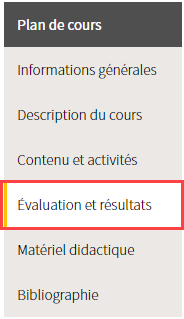
Dans le tableau des évaluations, cliquez sur l’icône de la boîte de dépôt ![]() liée à l’évaluation ciblée.
liée à l’évaluation ciblée.
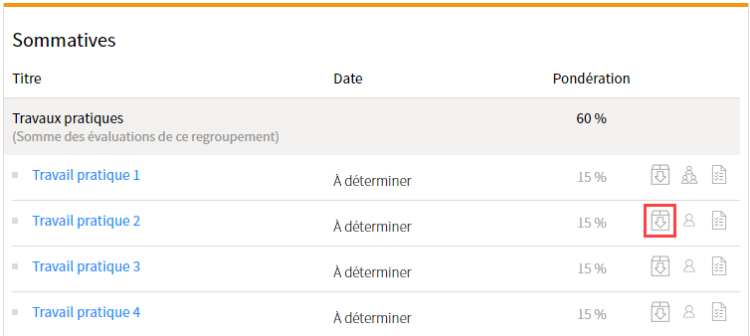
La page de l’évaluation ciblée s’affiche sous l’onglet Boîte de dépôt. Cet onglet vous permet de téléverser des fichiers et de consulter les documents remis par ce mode de dépôt.

Toutes les évaluations ne possèdent pas l’onglet Boîte de dépôt. La configuration des différents onglets dépend des paramètres déterminés par l’enseignant. Consultez l’onglet Description de l’évaluation afin d’obtenir plus d’informations sur le mode de remise.
Cliquez sur Choisissez un fichier .
Repérez le fichier désiré parmi les différents dossiers de votre ordinateur et cliquez sur Ouvrir.
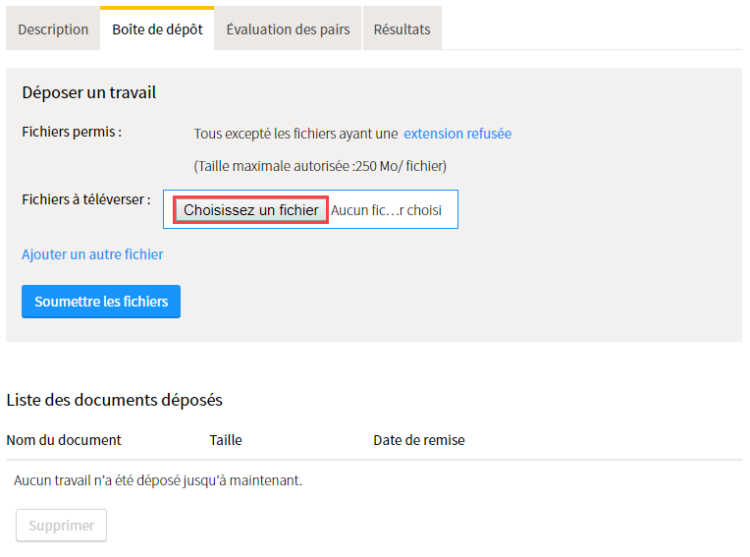
Pour des raisons de sécurité et selon les paramètres déterminés par votre enseignant, certaines extensions de fichiers peuvent être refusées. Pour en connaître la liste, cliquez sur le lien extension refusée.
Vérifiez que le fichier choisi est maintenant prêt à être téléversé.
Pour ajouter un autre fichier, cliquez sur le lien Ajouter un autre fichier, puis répétez les opérations.
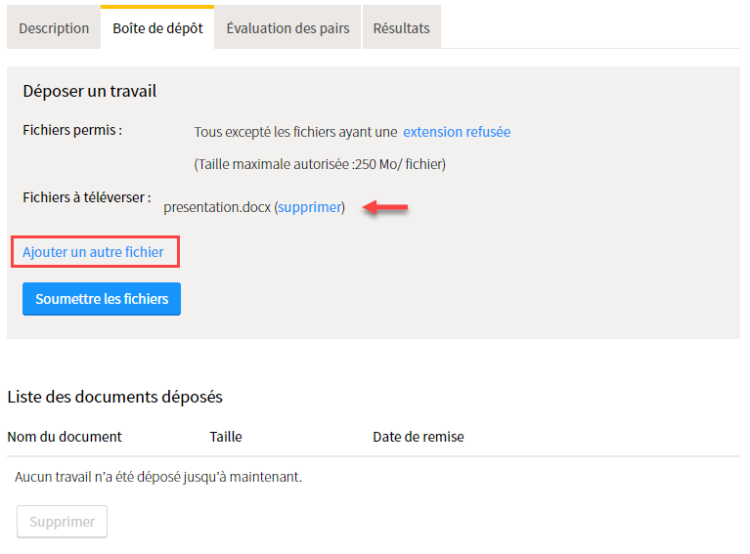
Lorsque vos fichiers sont importés, cliquez sur Soumettre les fichiers.
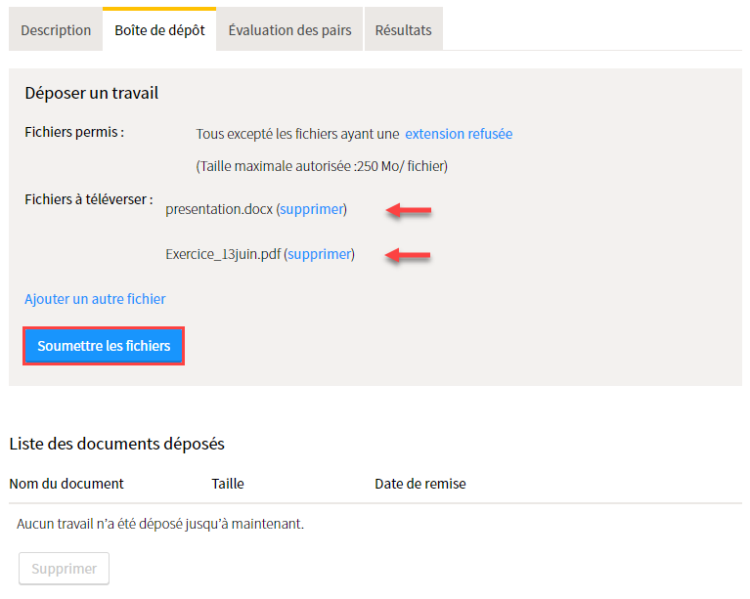
Un message vous indique que vos fichiers ont bien été reçus.
Vous recevrez également un courriel confirmant le dépôt.
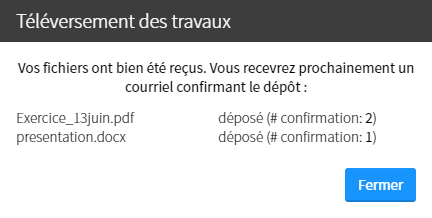
Les fichiers restent visibles en tout temps sous la Liste des documents déposés.
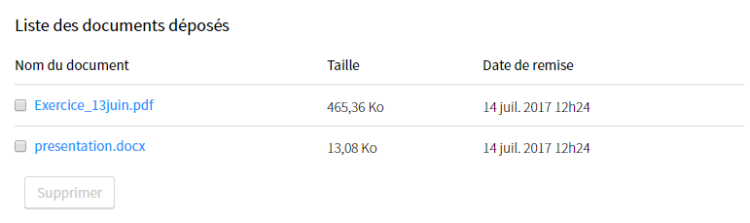
Avis
Veuillez noter que les fichiers déposés après l’échéance définie par votre enseignant porteront la mention Retard.
Remplacer un fichier déposé
Il est possible de remplacer un fichier déposé tant que l’échéance définie par l’enseignant n’est pas dépassée.
Il est à noter qu’un nouveau fichier importé par la boîte de dépôt remplace automatiquement un ancien fichier de même nom sans avertissement.
Sous l’onglet Boîte de dépôt de l’évaluation ciblée, cliquez sur Choisissez un fichier.
Repérez le nouveau fichier de même nom que l’ancien parmi les différents dossiers de votre ordinateur et cliquez sur Ouvrir.
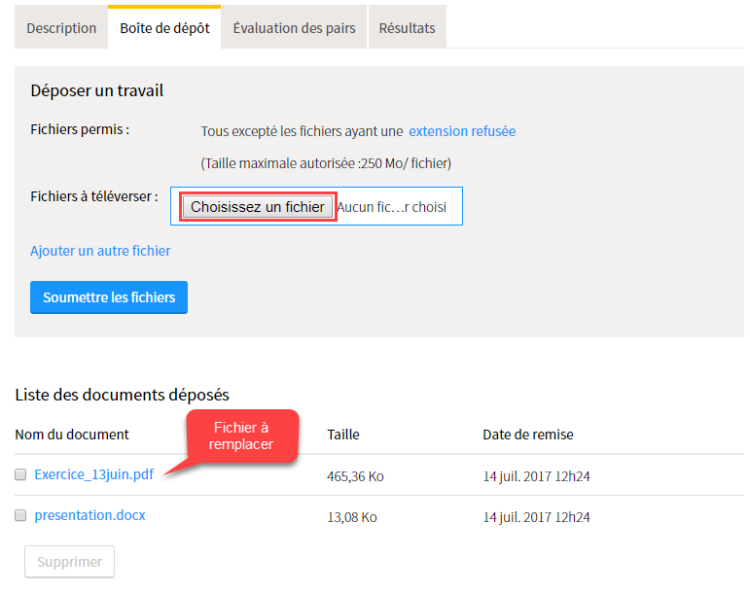
Vérifiez que le fichier prêt à être téléversé porte le même nom que l’ancien.
Cliquez sur Soumettre les fichiers.
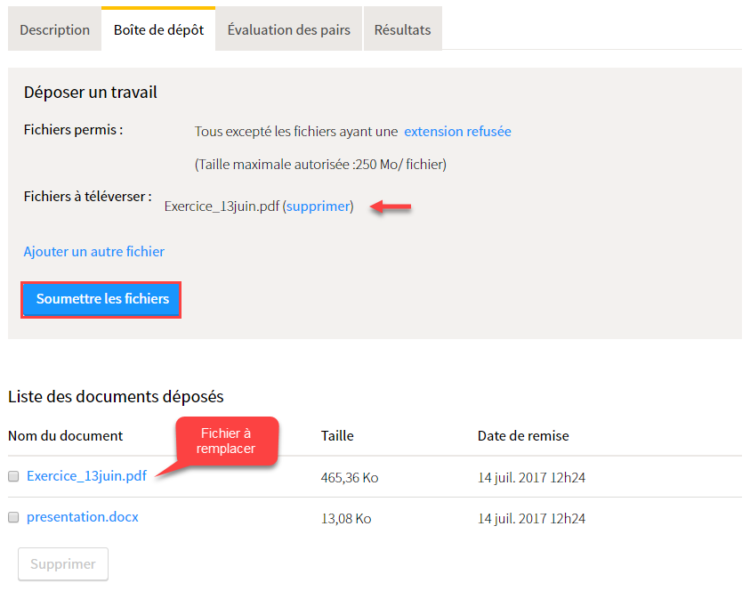
Un message vous indique que votre fichier a bien été reçu.
Vous recevrez également un courriel confirmant le dépôt.
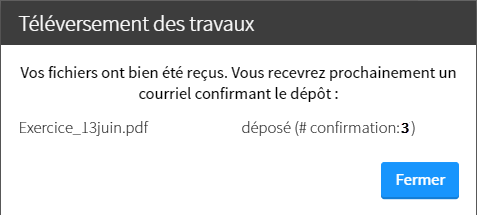
Validez la réussite de l’opération à l'aide de la date de remise modifiée.
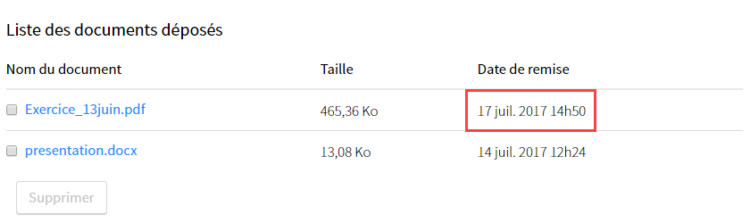
Conseil
Comme certains enseignants commencent parfois la correction des travaux déposés avant l’échéance, il est recommandé d’écrire à votre enseignant afin de l’informer du changement effectué.
Supprimer un fichier
Sous l’onglet Boîte de dépôt de l’évaluation ciblée, dans la liste des documents déposés, cochez la case qui correspond au fichier à supprimer.
Cliquez sur Supprimer, puis confirmez votre choix en cliquant sur Oui.
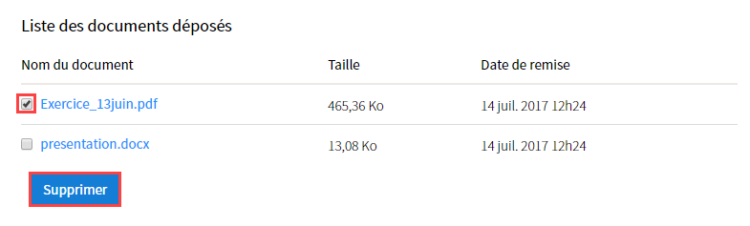
Avis
Veuillez noter qu’il n’est plus possible de supprimer les fichiers après l’échéance définie par votre enseignant.

